 Software-Tutorial
Software-Tutorial
 mobile Applikation
mobile Applikation
 So verbinden Sie einen Lenovo-Drucker mit dem WLAN. Lesen Sie unbedingt: Tutorial zur WLAN-Netzwerkverbindung des Lenovo Xiaoxin-Druckers
So verbinden Sie einen Lenovo-Drucker mit dem WLAN. Lesen Sie unbedingt: Tutorial zur WLAN-Netzwerkverbindung des Lenovo Xiaoxin-Druckers
So verbinden Sie einen Lenovo-Drucker mit dem WLAN. Lesen Sie unbedingt: Tutorial zur WLAN-Netzwerkverbindung des Lenovo Xiaoxin-Druckers
Der PHP-Editor Xigua bietet Ihnen ein unverzichtbares Tutorial zur WLAN-Verbindung von Lenovo-Druckern. Für Benutzer von Lenovo Xiaoxin-Druckern ist es sehr wichtig zu wissen, wie man eine korrekte Verbindung zu WLAN-Netzwerken herstellt. In diesem Tutorial werden die Schritte und Vorsichtsmaßnahmen zum Anschließen eines Lenovo-Druckers an WLAN im Detail vorgestellt, damit Benutzer die Einrichtung erfolgreich abschließen und den Komfort des drahtlosen Druckens nutzen können. Unabhängig davon, ob Sie zum ersten Mal einen Lenovo-Drucker verwenden oder auf Verbindungsprobleme stoßen, kann Ihnen dieses Tutorial praktische Lösungen bieten. Sehen wir uns an, wie Sie einen Lenovo-Drucker mit einem WLAN-Netzwerk verbinden!
Während der Epidemie im Jahr 2020 haben viele Familien drahtlose gemeinsame Drucker gekauft. Ich habe einen Lenovo Xiaoxin LJ2268W-Drucker gekauft. Ich kann Bilder, Informationen und verschiedene Unterschriftenpapiere selbst verwalten, ohne das Haus zu verlassen. Noch praktischer ist, dass Sie Bilder und Dokumente in WeChat und QQ auf Ihrem Mobiltelefon direkt zum Drucken an den Drucker senden können.
Der Lenovo Xiaoxin-Drucker LJ2268W verfügt über eine integrierte drahtlose Netzwerkfunktion, mit der Sie problemlos über WLAN eine Verbindung zu Ihren Mobiltelefonen, Laptops, PCs und anderen Geräten herstellen können. Dies macht das Drucken verschiedener Dokumente sehr bequem. Sie können jederzeit und überall drahtlos drucken, was die Arbeitseffizienz erheblich verbessert.


Mobiltelefone und Computer von Familienmitgliedern können den Drucker über das drahtlose WLAN-Heimnetzwerk teilen.
Ich habe ein Problem festgestellt. Der Router zu Hause ist kaputt und der Drucker muss mit einem neuen WLAN-Netzwerk verbunden werden. Um das WLAN des Druckers zurückzusetzen, müssen sowohl das Telefon als auch der Computer erneut eine Verbindung zum Drucker herstellen. Allerdings enthalten weder das Handbuch noch die offizielle Website von Lenovo Anweisungen zur Lösung dieses Problems. Unten ist die Lösung, die ich gefunden habe. Ich hoffe, sie wird für alle hilfreich sein. Mit nur einem Mobiltelefon können Sie die folgenden Schritte ganz einfach ausführen: 1. Öffnen Sie das Einstellungsmenü Ihres Telefons und geben Sie die WLAN-Einstellungen ein. 2. Suchen Sie den WLAN-Netzwerknamen des Druckers und klicken Sie darauf. 3. Geben Sie das WLAN-Passwort des Druckers ein, falls Sie eines haben. 4. Warten Sie, bis das Telefon eine Verbindung zum WLAN-Netzwerk des Druckers hergestellt hat. 5. Öffnen Sie eine druckerbezogene Anwendung auf Ihrem Telefon, beispielsweise die Anwendung oder den Druckdienst des Druckerherstellers. 6. Wählen Sie in der Anwendung den Drucker aus und nehmen Sie die erforderlichen Einstellungen vor. 7. Jetzt sollten sowohl Ihr Telefon als auch Ihr Computer eine Verbindung zum Drucker herstellen und mit dem Drucken beginnen können. Mit dieser einfachen Methode können Sie das WLAN Ihres Druckers zurücksetzen und sicherstellen, dass Ihr Telefon und Computer ordnungsgemäß eine Verbindung herstellen können. Hoffe das hilft!
Der erste Schritt besteht darin, den Lenovo Xiaoxin LJ2268W-Drucker einzuschalten. Die Hauptsache besteht darin, das drahtlose Netzwerk des Druckers einzuschalten, damit Ihr Mobiltelefon eine Verbindung zum Drucker herstellen und ihn zurücksetzen kann. Der Name des drahtlosen Netzwerks des Druckers lautet beispielsweise Lenovo_26ADF7.
Der zweite Schritt besteht darin, das ursprünglich mit Lenovo Xiaoxin LJ2268W installierte Mobiltelefon zu öffnen, zu suchen, das drahtlose Netzwerk Lenovo_28ADF6 des Druckers im Netzwerk zu finden und es zu verbinden. Da das Druckernetzwerk nicht auf das Internet zugreifen kann, versucht das Mobiltelefon automatisch, eine Verbindung zu dem derzeit im Internet verfügbaren WLAN herzustellen, um zu verhindern, dass das Mobiltelefon automatisch eine Verbindung zu anderen Netzwerken herstellt und andere Vorgänge nicht ausgeführt werden können Trennen Sie zunächst das Netzwerk, das das ursprüngliche Mobiltelefon derzeit verwenden kann. Klicken Sie am besten auf Nein. Speichern Sie das ursprüngliche Netzwerkverbindungskennwort, da das Telefon sonst schnell aus dem Netzwerk des Druckers Lenovo_28ADF6 wechselt.


Drucker mit WIFI-Funktion verfügt über ein drahtloses Netzwerk
Der dritte Schritt besteht darin, die Anwendung „Lenovo Xiaoxin“ auf Ihrem Telefon zu öffnen. Aktualisieren Sie die Menüoberfläche „Drucken“ und der Druckerstatus wechselt in den grünen Normalzustand oder Standby-Zustand.


Ein Mobiltelefon entspricht eigentlich einem Personalcomputer. Sie können den Drucker direkt anschließen und entsprechende Einstellungen vornehmen.
Klicken Sie dann auf die erste Schaltfläche des Menüs „Einstellungen“, „Drucker-WLAN“ und dann „WLAN“, klicken Sie auf „Anderen Netzwerken beitreten“, geben Sie den neuen „Netzwerknamen“ und das WLAN-„Passwort“ des neuen drahtlosen Netzwerks ein, klicken Sie auf „Beitreten“, starten Sie den Drucker neu und alles ist in Ordnung. Damit die Änderungen wirksam werden, müssen Sie sich das ursprüngliche Administratorkennwort dieses Druckers merken. Das werkseitig voreingestellte Administratorkennwort lautet 6 Achter.


Suchen Sie die Seite mit den WLAN-Einstellungen im Mobiltelefon-Druckerprogramm Die Schritte sind sehr einfach und jeder kann darauf zurückgreifen, wenn er auf ähnliche Probleme stößt.
OK, das ist der Inhalt des Artikels, den ich für Sie zusammengestellt habe. Ich hoffe, er kann Ihnen in gewissem Maße helfen. Nach dem Lesen des Artikels „So verbinden Sie einen Lenovo-Drucker mit WLAN“ „Muss gelesen werden: Lenovo Xiaoxin-Drucker WLAN.“ „Tutorial zur Netzwerkverbindung“ Artikel, ich habe das Gefühl, dass es eine große Hilfe ist, also vergessen Sie nicht, ihm ein „Gefällt mir“ zu geben! Besuchen Sie diese Seite jeden Tag, um viel zu lernen und zu gewinnen! 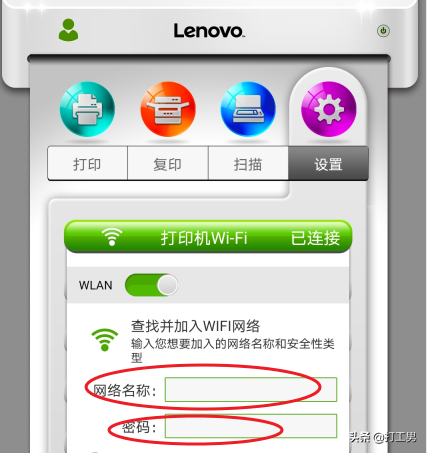
Das obige ist der detaillierte Inhalt vonSo verbinden Sie einen Lenovo-Drucker mit dem WLAN. Lesen Sie unbedingt: Tutorial zur WLAN-Netzwerkverbindung des Lenovo Xiaoxin-Druckers. Für weitere Informationen folgen Sie bitte anderen verwandten Artikeln auf der PHP chinesischen Website!

Heiße KI -Werkzeuge

Undress AI Tool
Ausziehbilder kostenlos

Undresser.AI Undress
KI-gestützte App zum Erstellen realistischer Aktfotos

AI Clothes Remover
Online-KI-Tool zum Entfernen von Kleidung aus Fotos.

Clothoff.io
KI-Kleiderentferner

Video Face Swap
Tauschen Sie Gesichter in jedem Video mühelos mit unserem völlig kostenlosen KI-Gesichtstausch-Tool aus!

Heißer Artikel

Heiße Werkzeuge

Notepad++7.3.1
Einfach zu bedienender und kostenloser Code-Editor

SublimeText3 chinesische Version
Chinesische Version, sehr einfach zu bedienen

Senden Sie Studio 13.0.1
Leistungsstarke integrierte PHP-Entwicklungsumgebung

Dreamweaver CS6
Visuelle Webentwicklungstools

SublimeText3 Mac-Version
Codebearbeitungssoftware auf Gottesniveau (SublimeText3)
 So lösen Sie den gemeinsam genutzten Win11-Drucker 0x00000040
Mar 28, 2024 am 09:33 AM
So lösen Sie den gemeinsam genutzten Win11-Drucker 0x00000040
Mar 28, 2024 am 09:33 AM
Der Fehlercode 0x00000040 weist darauf hin, dass der Druckertreiber veraltet ist, eine Firewall die Kommunikation blockiert, die Datei- und Druckerfreigabe nicht aktiviert ist oder die Berechtigungen bei der Druckerfreigabe nicht richtig festgelegt sind. Zu den Lösungen gehören: 1. Druckertreiber aktualisieren; 3. Firewall-Einstellungen überprüfen; 5. Freigabeberechtigungen für Drucker und Computer erteilen;
 Was tun, wenn Win11 eine Verbindung zum freigegebenen Drucker herstellt? Fehler 0x00000bc4
Jan 30, 2024 pm 11:33 PM
Was tun, wenn Win11 eine Verbindung zum freigegebenen Drucker herstellt? Fehler 0x00000bc4
Jan 30, 2024 pm 11:33 PM
Das neue System win11 bietet Benutzern viele Optimierungen und neue Funktionen. Beim Herstellen einer Verbindung zu einem freigegebenen Drucker kann es jedoch zu einem Fehlercode 0x00000bc4 kommen, der dazu führt, dass der Drucker keine Verbindung herstellen und nicht drucken kann. Wie kann man also das Problem des gemeinsam genutzten Druckers 0x00000bc4 lösen? ? Werfen wir einen Blick auf die folgenden Verarbeitungsmethoden. Methode 1. Druckerfreigabe (gleiches Betriebssystem): 1. Alle Clients befinden sich im selben Netzwerksegment, z. B. 192.168.1.* Netzwerksegment (wenn die Router-IP 192.168.1.1 ist); 2. Alle Clients befinden sich in Im selben Netzwerksegment, z. B. WORKGROUP, deaktivieren Sie die passwortgeschützte Freigabe in WIN7: Öffnen Sie das Netzwerk- und Freigabecenter, wählen Sie Erweiterte Freigabeeinstellungen ändern und scrollen Sie nach unten
 So lösen Sie das Problem, dass das Kandidatenwortfeld beim Eingeben der Eingabemethode im Windows 11-System nicht angezeigt wird
Apr 11, 2024 pm 05:20 PM
So lösen Sie das Problem, dass das Kandidatenwortfeld beim Eingeben der Eingabemethode im Windows 11-System nicht angezeigt wird
Apr 11, 2024 pm 05:20 PM
In letzter Zeit sind einige Benutzer auf das Problem gestoßen, dass das Kandidatenwortfeld bei der Eingabe in der Microsoft-Eingabemethode unter dem Betriebssystem Windows 11 nicht normal angezeigt werden kann. Dies verhindert, dass Benutzer bei der Texteingabe bequem die erforderlichen chinesischen Zeichen auswählen können, was sich auf die Arbeitseffizienz auswirkt Benutzererfahrung. . Was sollten Sie tun, wenn Sie auf diese Situation stoßen? Im Folgenden finden Sie detaillierte Lösungen. Werfen wir einen Blick darauf. Lösung 1. Klicken Sie mit der rechten Maustaste auf das Eingabemethodensymbol in der Taskleiste in der unteren rechten Ecke und wählen Sie im Optionsfeld „Weitere Tastatureinstellungen“ aus. 2. Klicken Sie dann auf das Dreipunktsymbol auf der rechten Seite von Chinesisch und wählen Sie „Sprachoptionen“ in der Optionsliste. 3. Klicken Sie dann auf das Symbol mit den drei Punkten auf der rechten Seite der Eingabemethode und wählen Sie „Tastaturoptionen“, um sie zu öffnen. 4. Klicken Sie dann auf die Option „Allgemein“. 5. Drücken Sie abschließend den Schalter unter „Kompatibilität“
 So lösen Sie das Problem des offline freigegebenen Druckers in Win11
Mar 28, 2024 am 09:30 AM
So lösen Sie das Problem des offline freigegebenen Druckers in Win11
Mar 28, 2024 am 09:30 AM
Um das Offline-Problem des freigegebenen Druckers in Windows 11 zu beheben, führen Sie die folgenden Schritte aus: Überprüfen Sie die Netzwerkverbindung und den Status des freigegebenen Druckers. Aktualisieren Sie den Druckertreiber auf dem Zugangscomputer. Stellen Sie erneut eine Verbindung zum freigegebenen Drucker her. Aktivieren Sie den Druckspooler. Bidirektionale Unterstützung deaktivieren. Leeren Sie den Druckspooler-Cache.
 Wie kann der Fehler 0x00000bcb beim Herstellen einer Verbindung zu einem freigegebenen Drucker in Win10 behoben werden?
Feb 10, 2024 am 10:00 AM
Wie kann der Fehler 0x00000bcb beim Herstellen einer Verbindung zu einem freigegebenen Drucker in Win10 behoben werden?
Feb 10, 2024 am 10:00 AM
Was soll ich tun, wenn beim Herstellen einer Verbindung zu einem freigegebenen Drucker unter Win10 der Fehler 0x00000bcb auftritt? In letzter Zeit sind bei der Verwendung von Druckern auf Win10-Systemen bei vielen Benutzern Fehler aufgetreten, d. . Was soll ich machen? Der Herausgeber hat Ihnen heute eine Lösung präsentiert und hofft, dass sie bei den Problemen, auf die Sie stoßen, hilfreich sein wird. Konkrete Schritte: 1. Klicken Sie zunächst mit der rechten Maustaste auf den Computer-Desktop und wählen Sie im Symbol „Computer“ die Option „Verwalten“. 2. Klicken Sie dann auf der Seite „Verwaltung“ links
 So lösen Sie das Problem, dass Win11 den Druckertreiber nicht installieren kann
Jan 30, 2024 pm 03:57 PM
So lösen Sie das Problem, dass Win11 den Druckertreiber nicht installieren kann
Jan 30, 2024 pm 03:57 PM
Drucker sind etwas, das wir alle in unserem täglichen Leben verwenden. Wenn unser Computer keinen Druckertreiber hat, können wir den Drucker nicht direkt verwenden. Was können wir tun, wenn es viele Win11-Benutzer gibt, die den Druckertreiber nicht finden?
 So verbinden Sie einen Lenovo-Drucker mit dem WLAN. Lesen Sie unbedingt: Tutorial zur WLAN-Netzwerkverbindung des Lenovo Xiaoxin-Druckers
Feb 07, 2024 pm 05:33 PM
So verbinden Sie einen Lenovo-Drucker mit dem WLAN. Lesen Sie unbedingt: Tutorial zur WLAN-Netzwerkverbindung des Lenovo Xiaoxin-Druckers
Feb 07, 2024 pm 05:33 PM
Während der Epidemie im Jahr 2020 haben viele Familien drahtlose gemeinsame Drucker gekauft. Ich habe einen Lenovo Xiaoxin LJ2268W-Drucker gekauft, mit dem ich Bilder, Informationen und verschiedene Unterschriftenpapiere verarbeiten kann. Noch praktischer ist, dass Sie Bilder und Dokumente in WeChat und QQ auf Ihrem Mobiltelefon direkt zum Drucken an den Drucker senden können. Der Lenovo Xiaoxin-Drucker LJ2268W verfügt über eine integrierte drahtlose Netzwerkfunktion, mit der Sie problemlos über WLAN eine Verbindung zu Ihren Mobiltelefonen, Laptops, PCs und anderen Geräten herstellen können. Dies macht das Drucken verschiedener Dokumente sehr bequem. Sie können jederzeit und überall drahtlos drucken, was die Arbeitseffizienz erheblich verbessert. Die Mobiltelefone und Computer von Familienmitgliedern können den Drucker über das drahtlose WLAN-Heimnetzwerk gemeinsam nutzen. Der Router zu Hause war kaputt und der Drucker musste gemeinsam genutzt werden.
 Anleitung zur Behebung des Win11-Druckerfreigabe-Verbindungsfehlers 0x0000709
Jan 29, 2024 pm 07:54 PM
Anleitung zur Behebung des Win11-Druckerfreigabe-Verbindungsfehlers 0x0000709
Jan 29, 2024 pm 07:54 PM
Obwohl das Win11-System reich an Funktionen und leistungsstark ist, können Benutzer auf das Problem stoßen, dass sie während der Verwendung keine Verbindung zu einem freigegebenen Drucker herstellen können, wie z. B. Fehlercode 0x0000709. Dieses Problem kann durch ein Problem beim Einrichten eines freigegebenen Druckers verursacht werden, das den Verbindungsaufbau verhindert. Hier erfahren Sie, wie Sie das Problem beheben können. Merkmale der Funktion zur Meldung von Verbindungsfehlern: Einfache Bedienung, Reparatur von Fehlern bei der Druckerfreigabeverbindung, die durch Update-Patches verursacht wurden, mit einem Klick (unterstützt Win7/10/11/2012/2016/2019/LTSC). Methode 2: RPC-Verbindungseinstellungen ändern und konfigurieren 1. Drücken Sie zunächst die Tastenkombination [Win+X] auf der Tastatur oder klicken Sie mit der rechten Maustaste auf das [Windows-Startsymbol] in der Taskleiste und wählen Sie im ausgeblendeten Menüpunkt [Ausführen]. das öffnet sich. 4. Wählen Sie [Konfiguration






